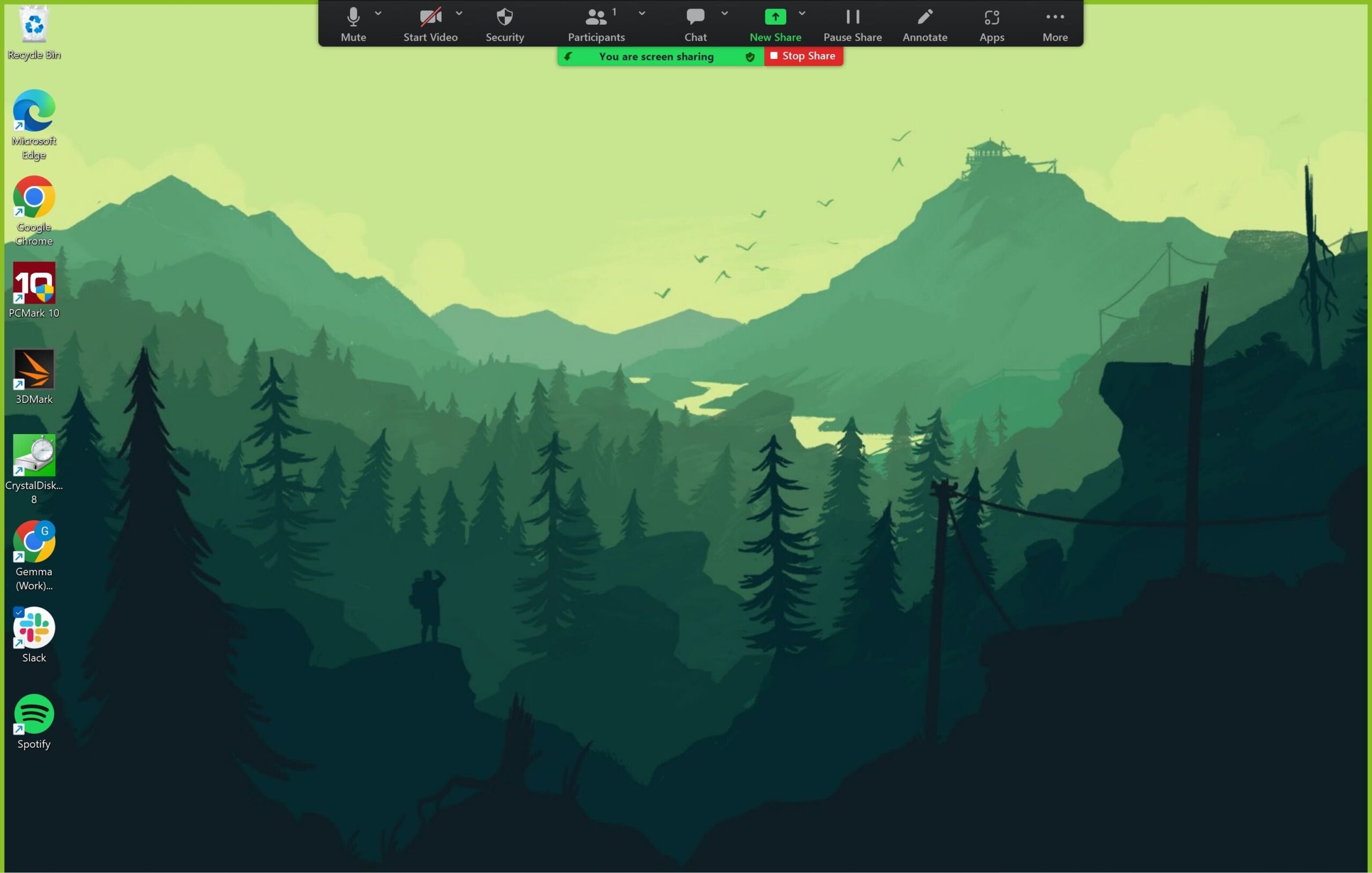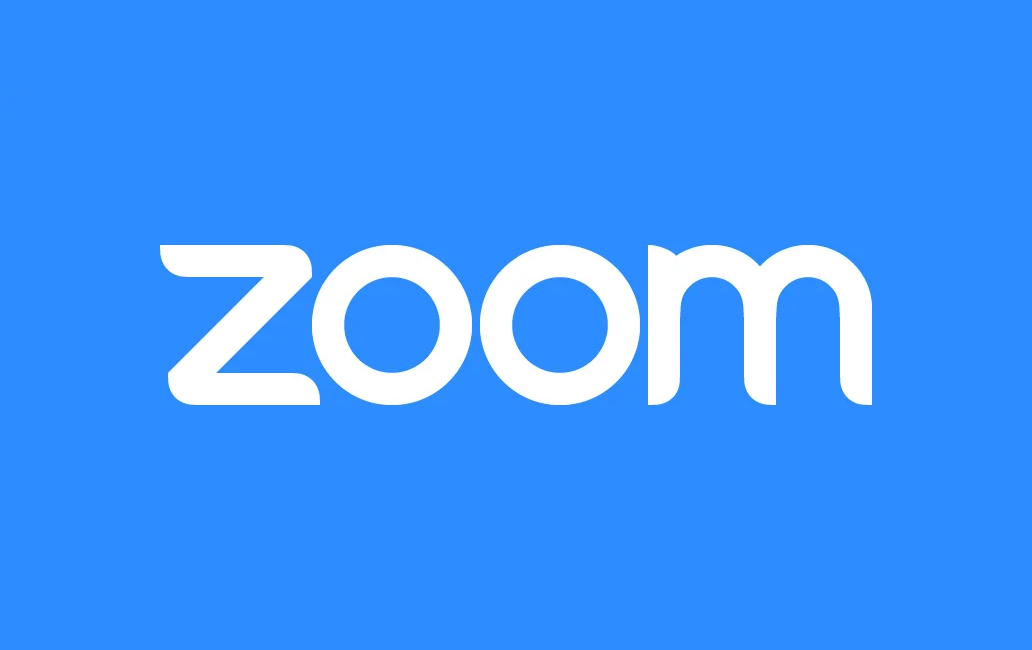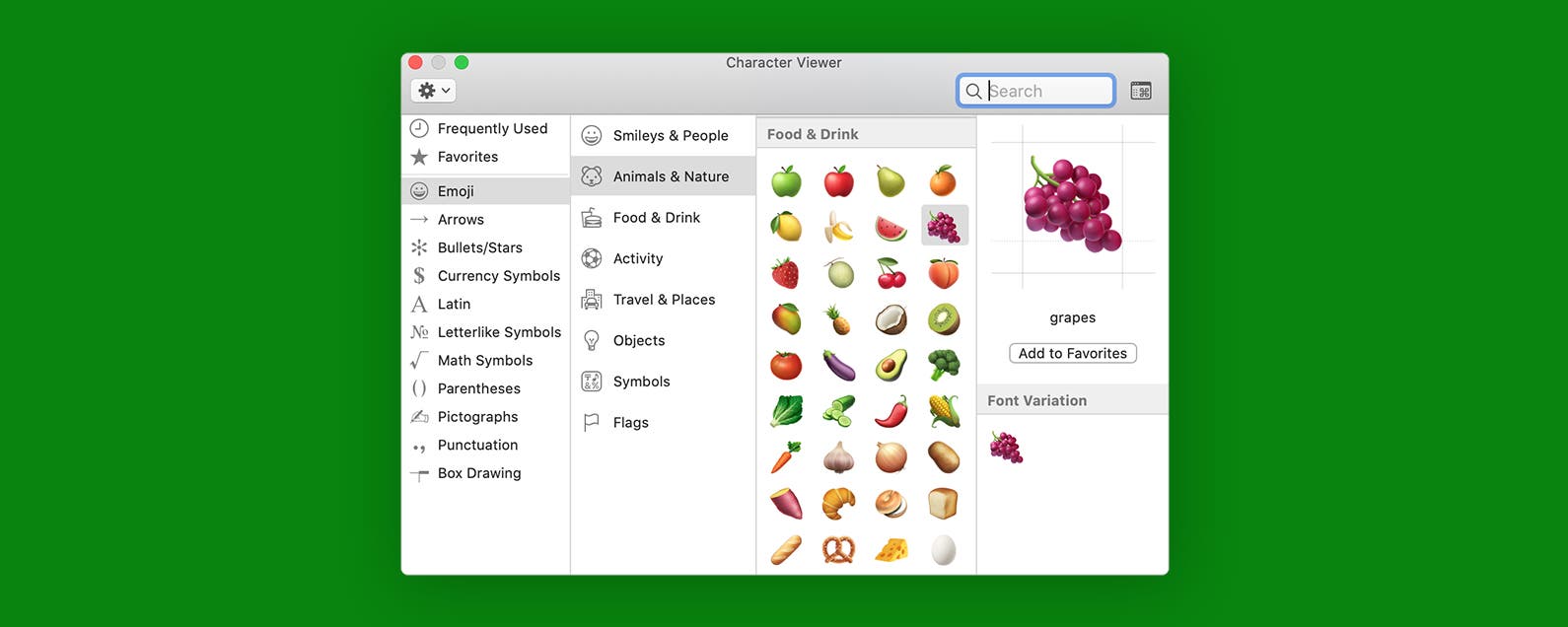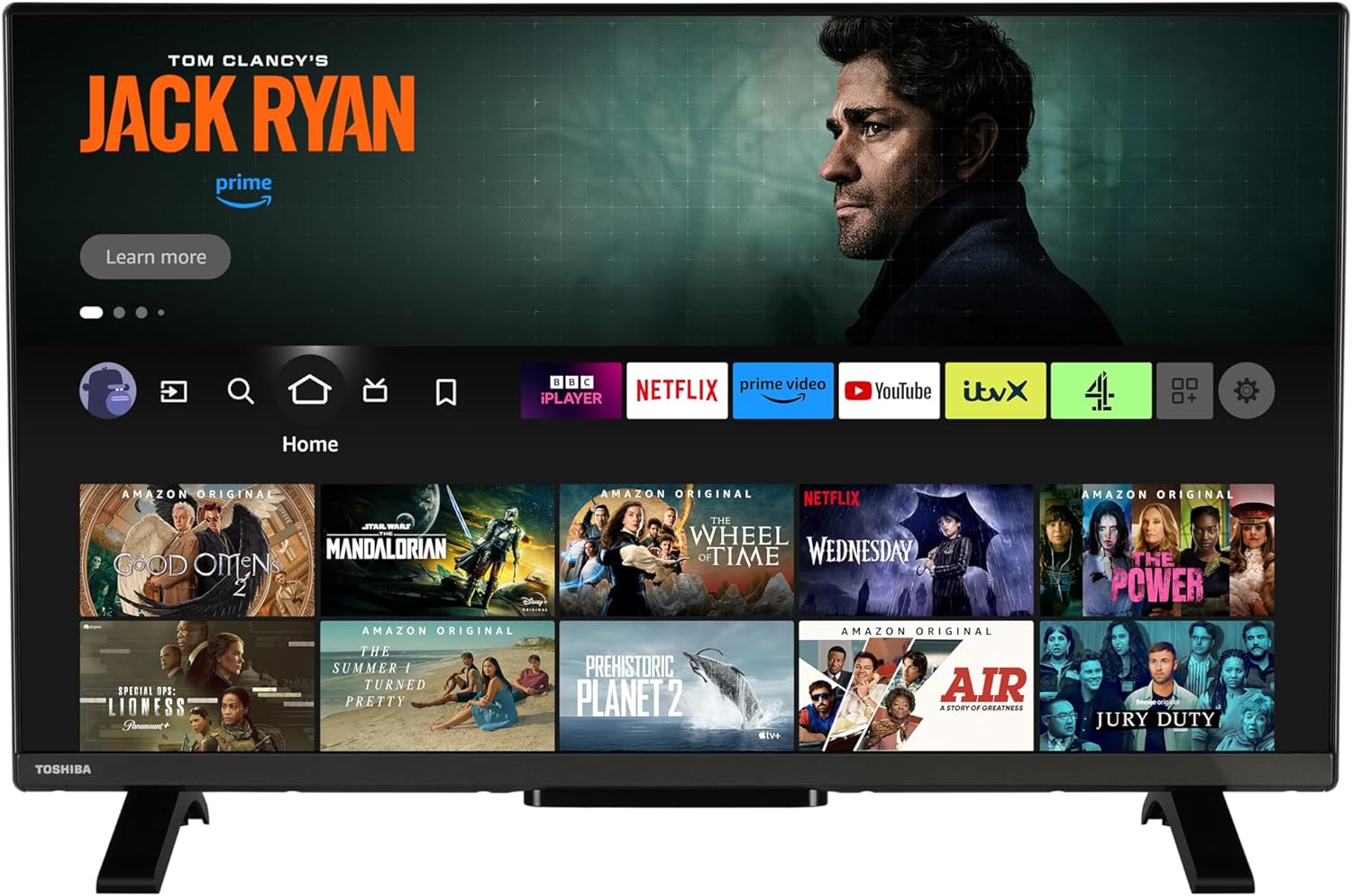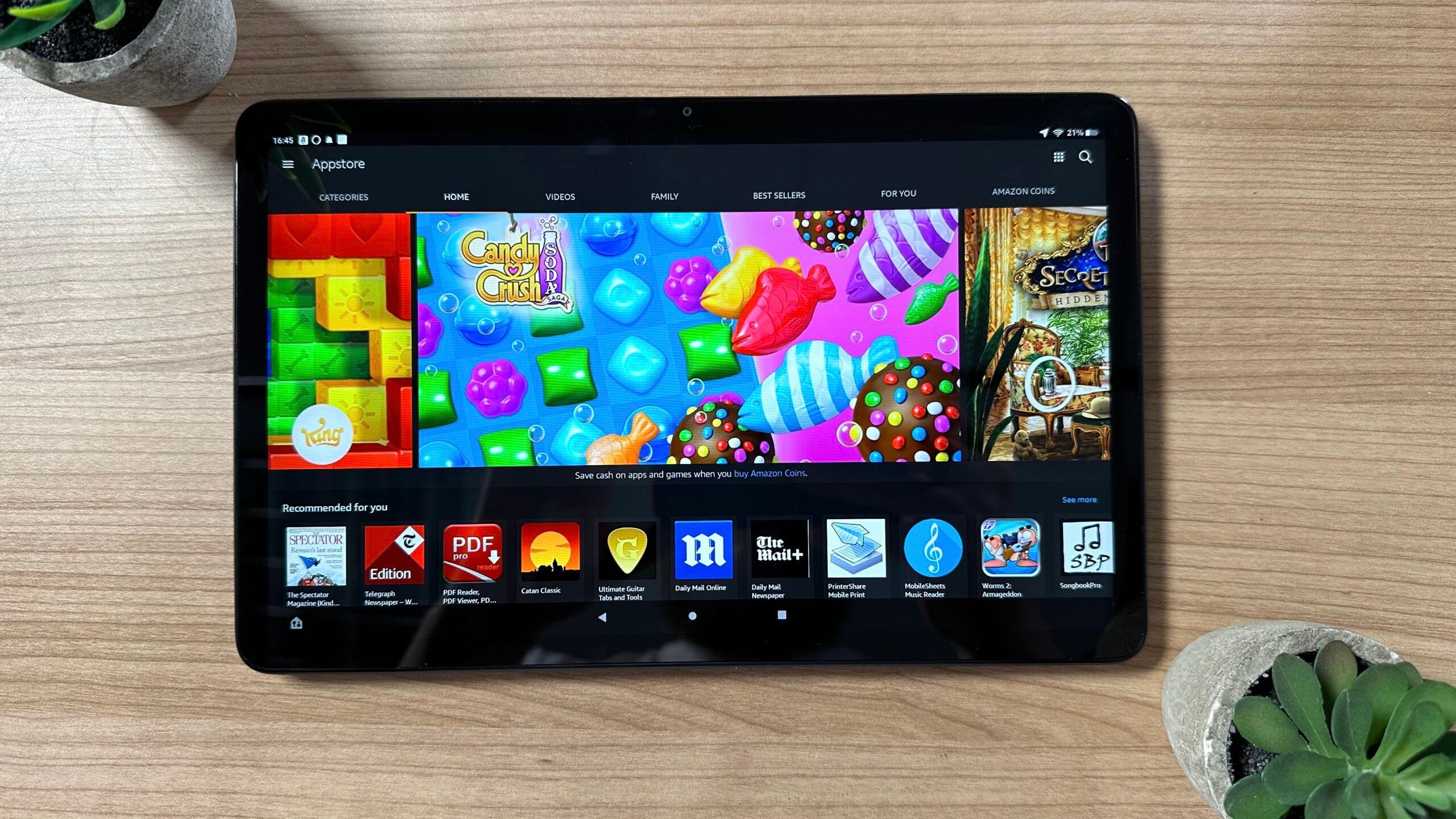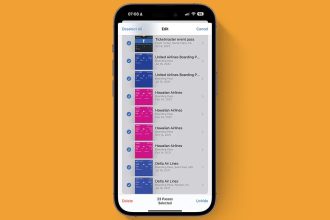Esta es la forma más sencilla de compartir su pantalla en Zoom para que pueda hacer que sus llamadas laborales o escolares sean más productivas.
Zoom es una de las plataformas de videoconferencia más populares disponibles y comparte una reputación similar con Microsoft Teams. Si desea ver en qué se diferencian estas dos plataformas, asegúrese de consultar nuestro explicador Zoom vs Microsoft Teams.
Incluso si está familiarizado con Zoom, es posible que no esté seguro de cómo compartir su pantalla. Compartir la pantalla es una manera fácil de presentar su trabajo y puede facilitar mucho la colaboración.
Siga leyendo para descubrir cómo puede compartir su pantalla en Zoom con solo unos pocos pasos.
Lo que necesitarás:
- Una computadora portátil compatible con Zoom
- Una cuenta Zoom
La versión corta
- Ve a tu perfil en Zoom
- Ir a las reuniones’
- Comience su reunión
- Haga clic en el botón ‘Compartir pantalla’
- Elige qué pantalla quieres compartir
- Muestra tu pantalla compartida
-
Paso
1Ve a tu perfil en Zoom
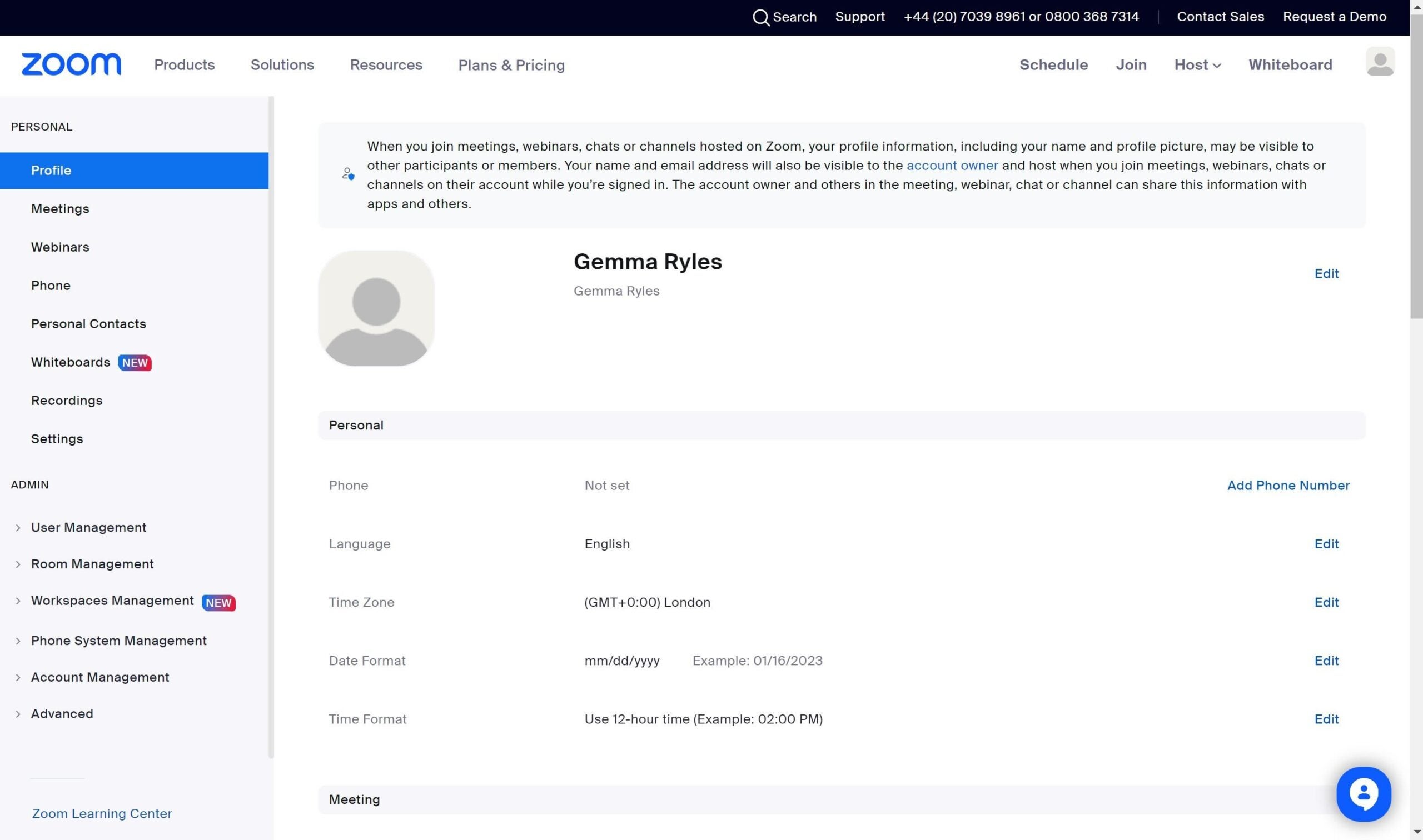
Necesitará una cuenta de Zoom para organizar su propia llamada de Zoom. Una vez que haya configurado su cuenta, inicie sesión y vaya a su perfil.
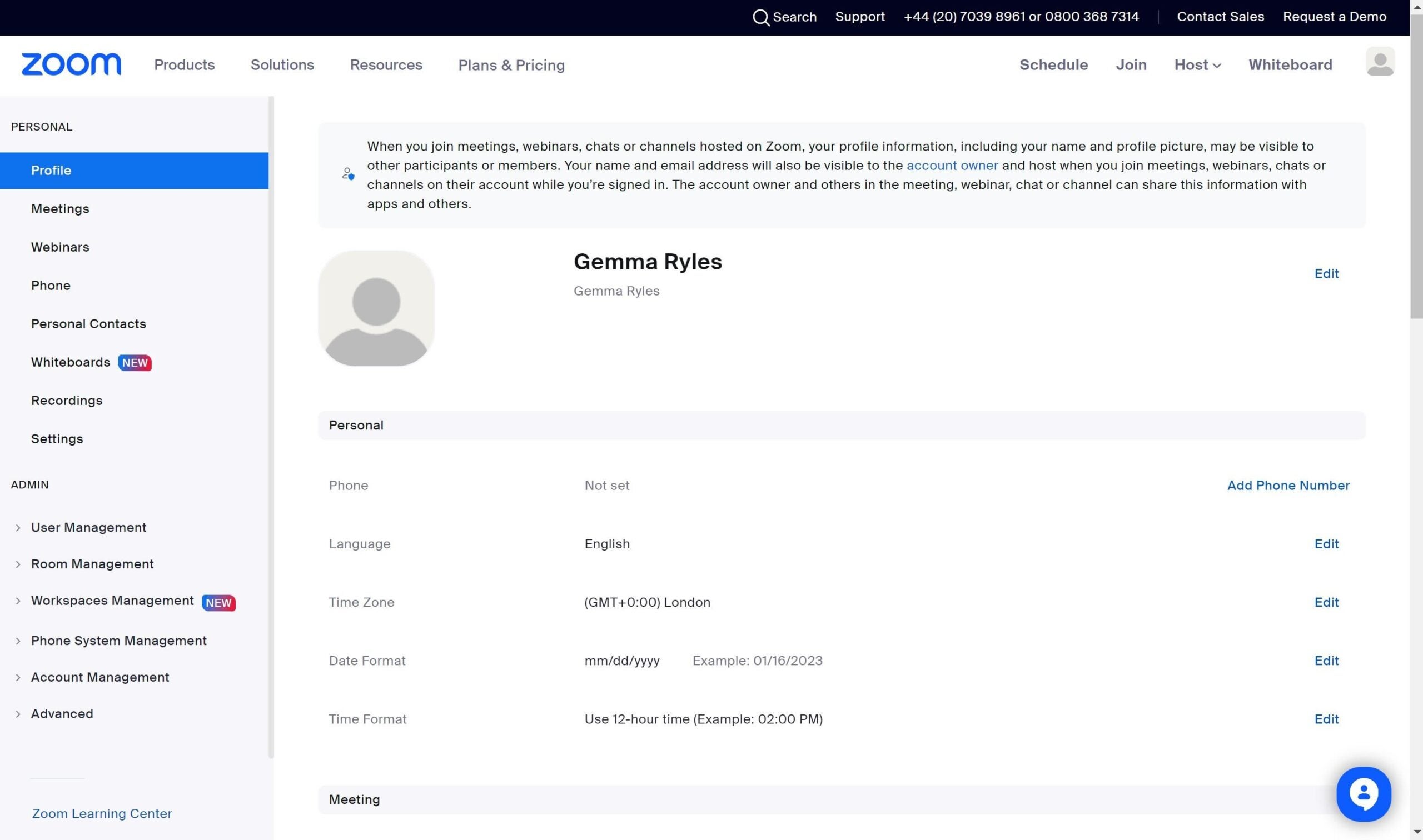
-
Paso
2Ir a las reuniones’
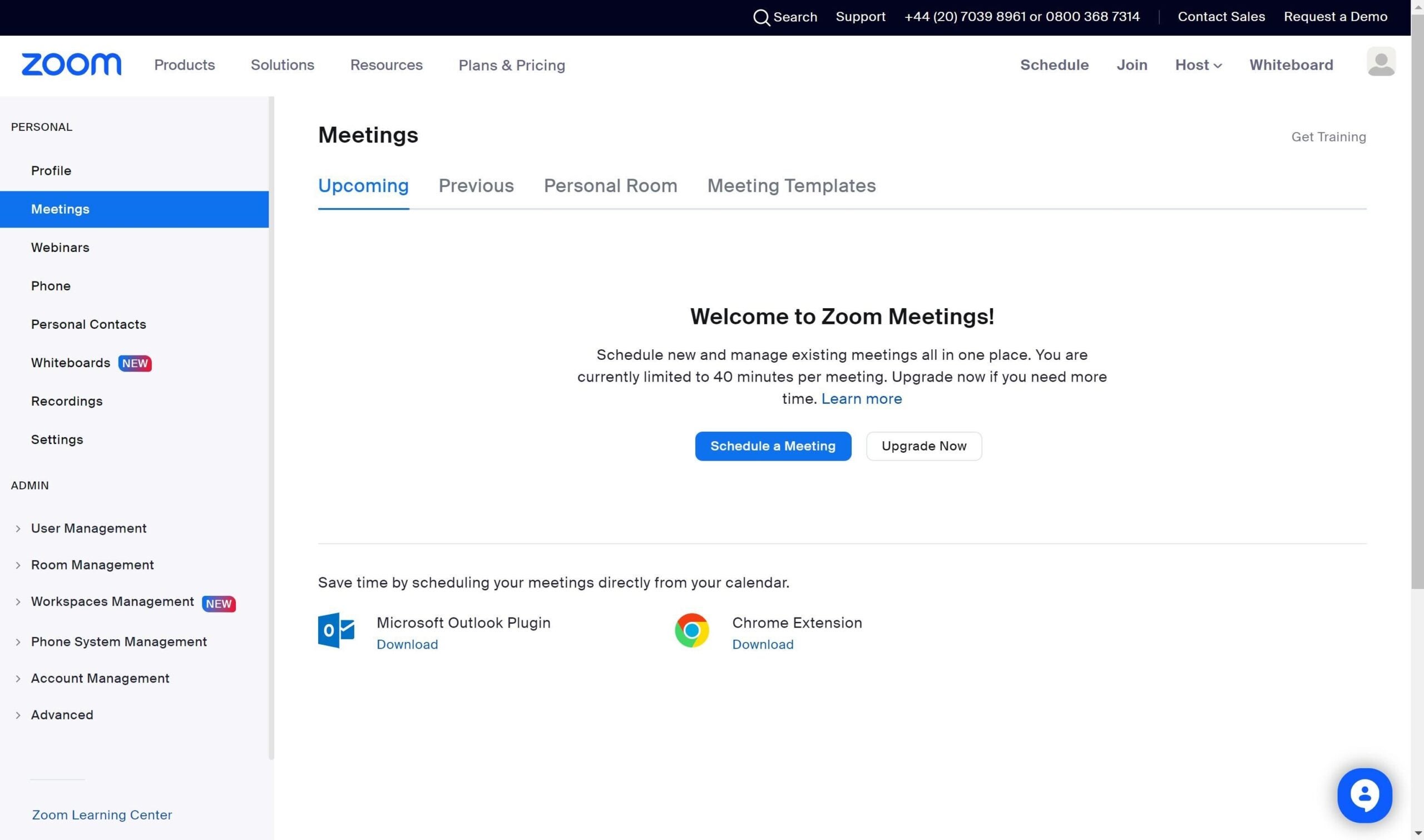
Haga clic en la pestaña llamada ‘Reuniones’ del menú en el lado izquierdo de la pantalla.
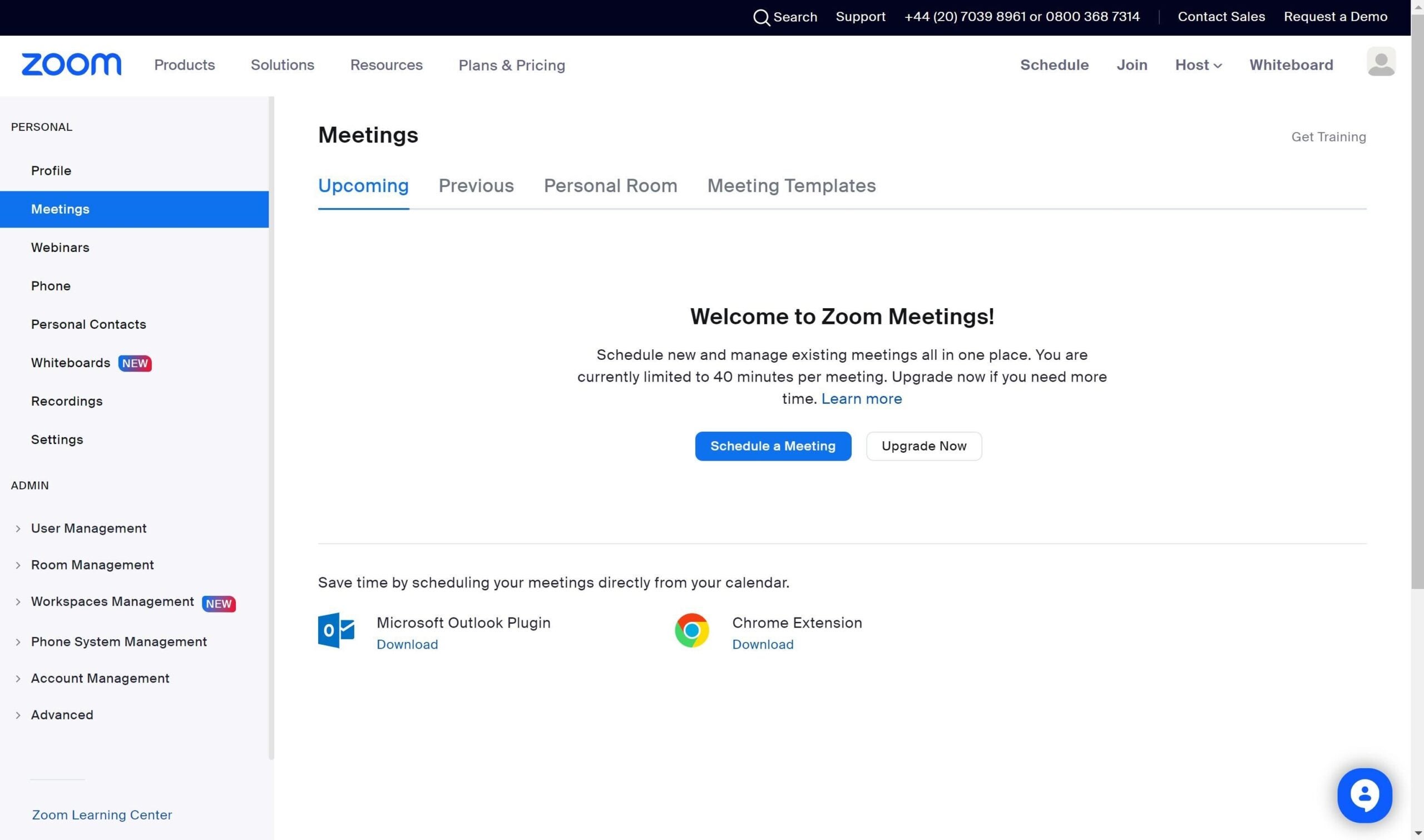
-
Paso
3Comience su reunión
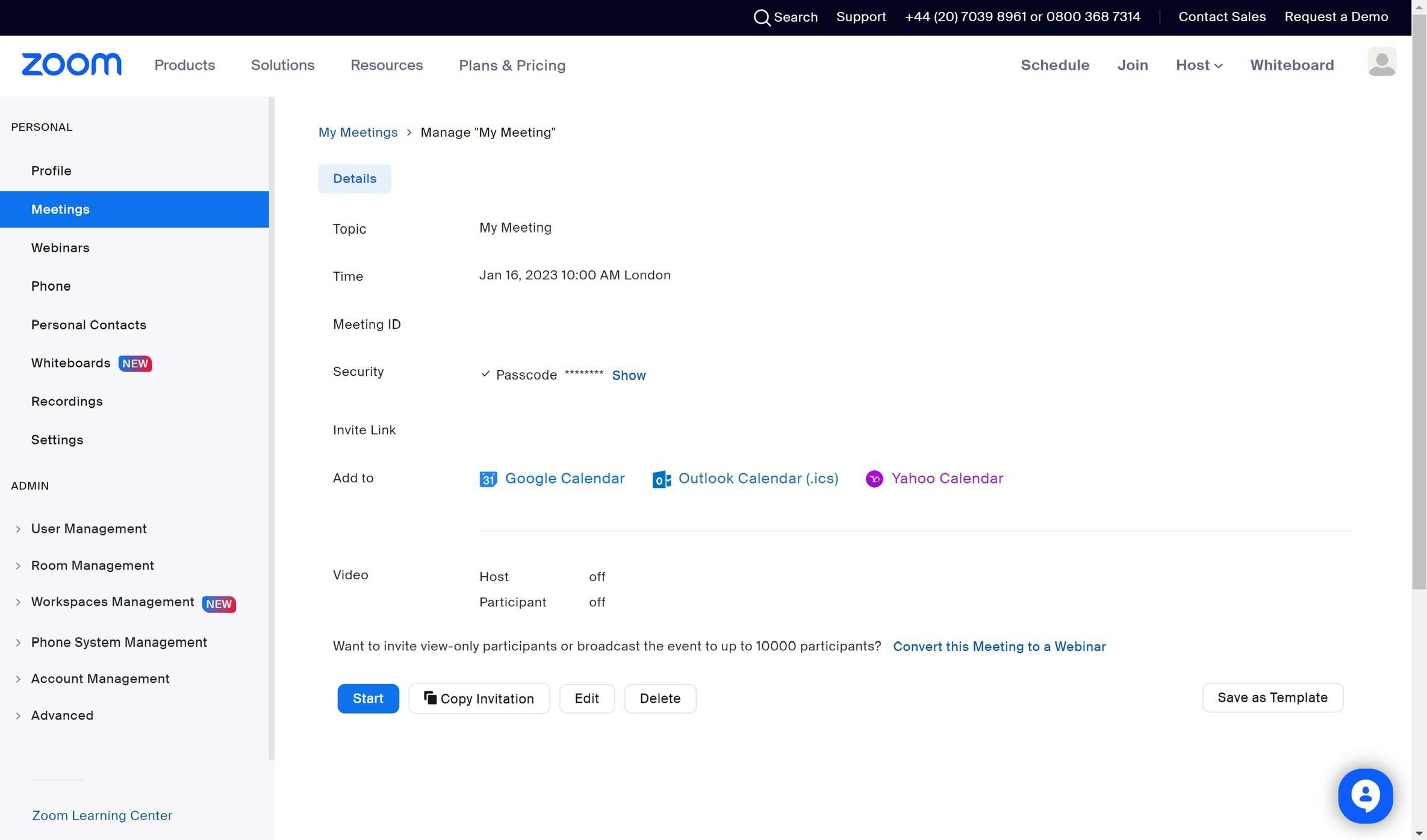
Es posible que deba programar una reunión si aún no lo ha hecho. Una vez que se haya configurado su reunión, haga clic en el botón azul ‘Iniciar’.
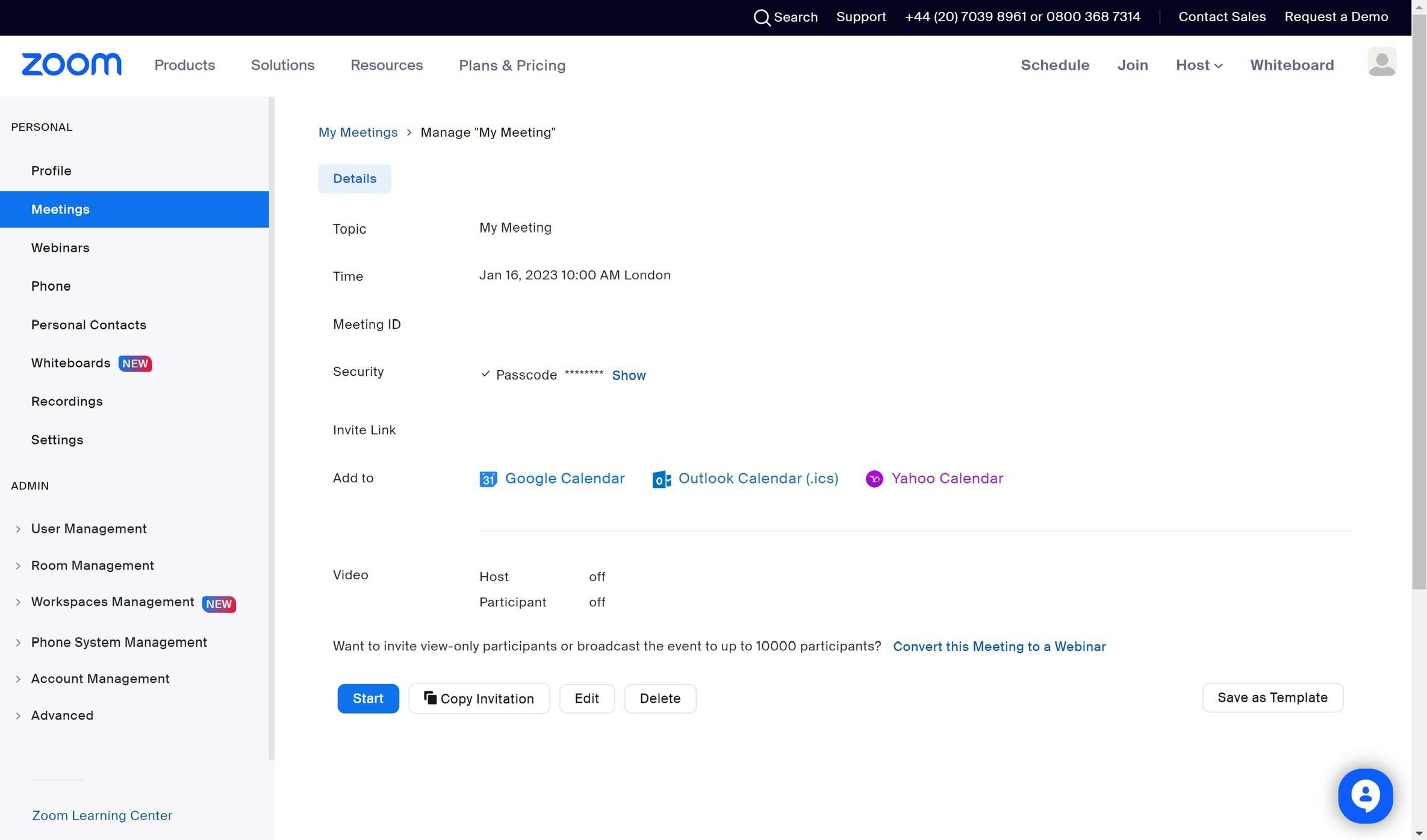
-
Paso
4Haga clic en el botón Compartir pantalla
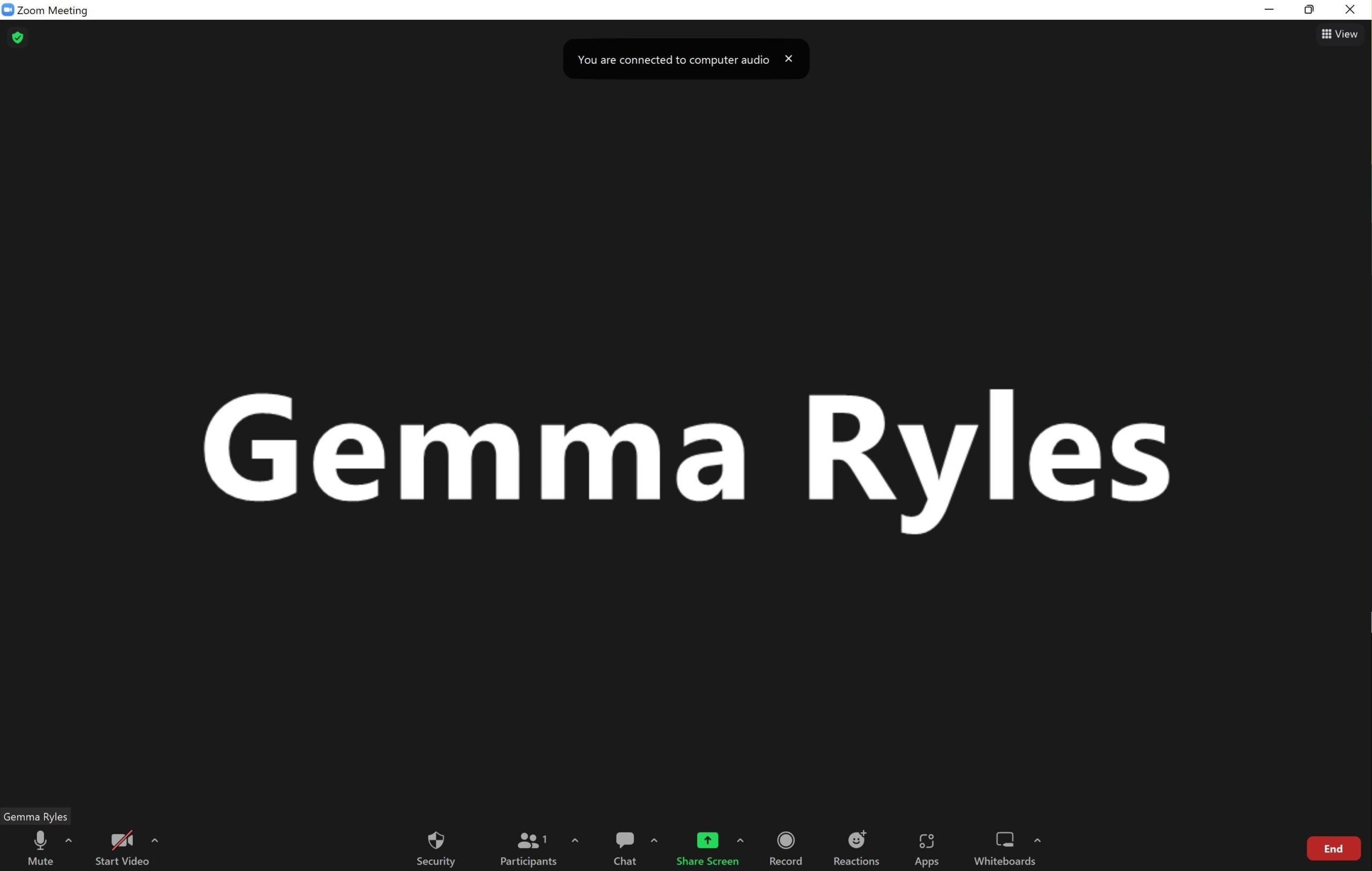
Una vez que esté en su llamada, busque el botón verde en la parte inferior de la pantalla llamado «Compartir pantalla». Haga clic en este botón.
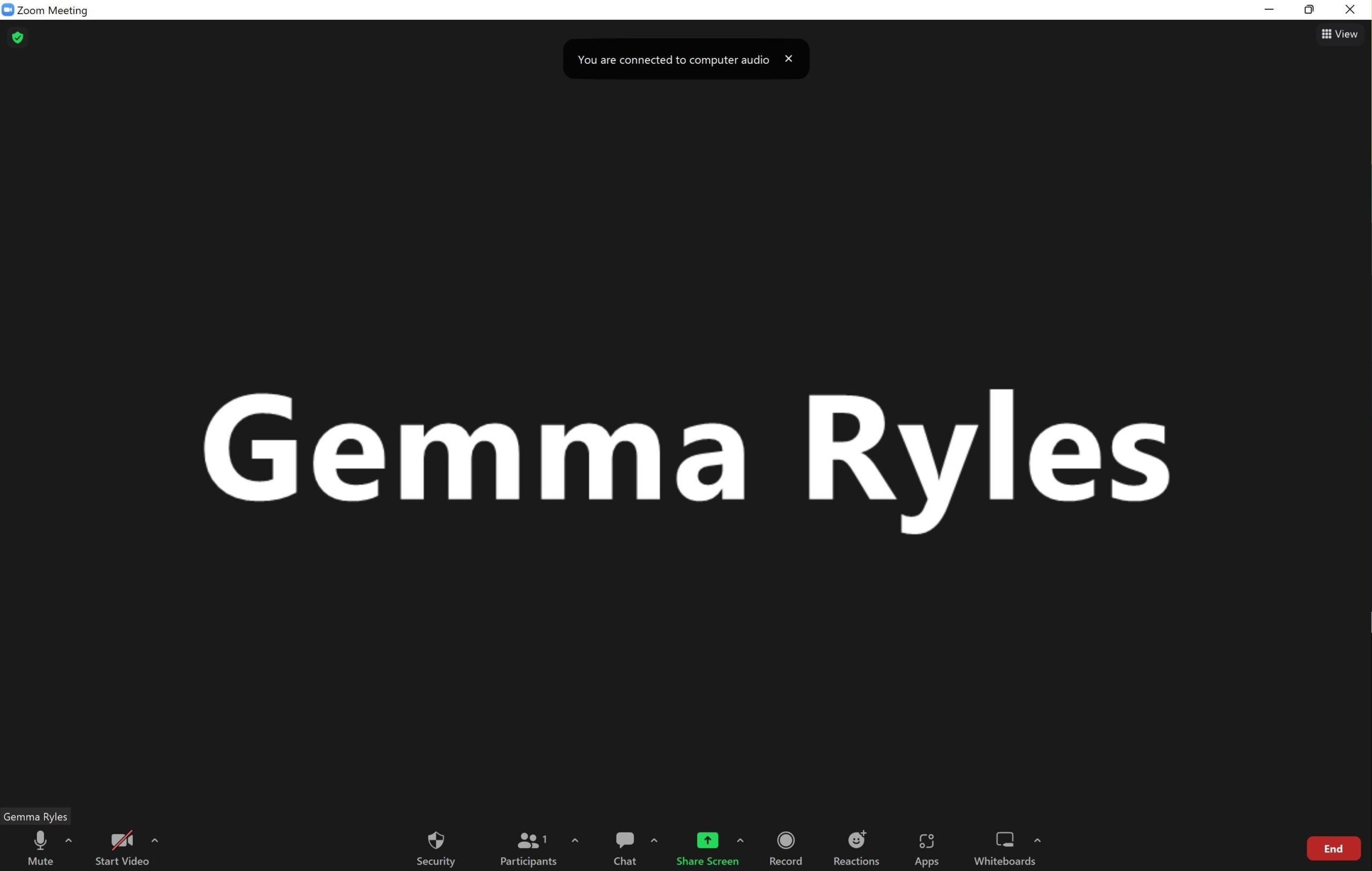
-
Paso
5Elige qué pantalla quieres compartir
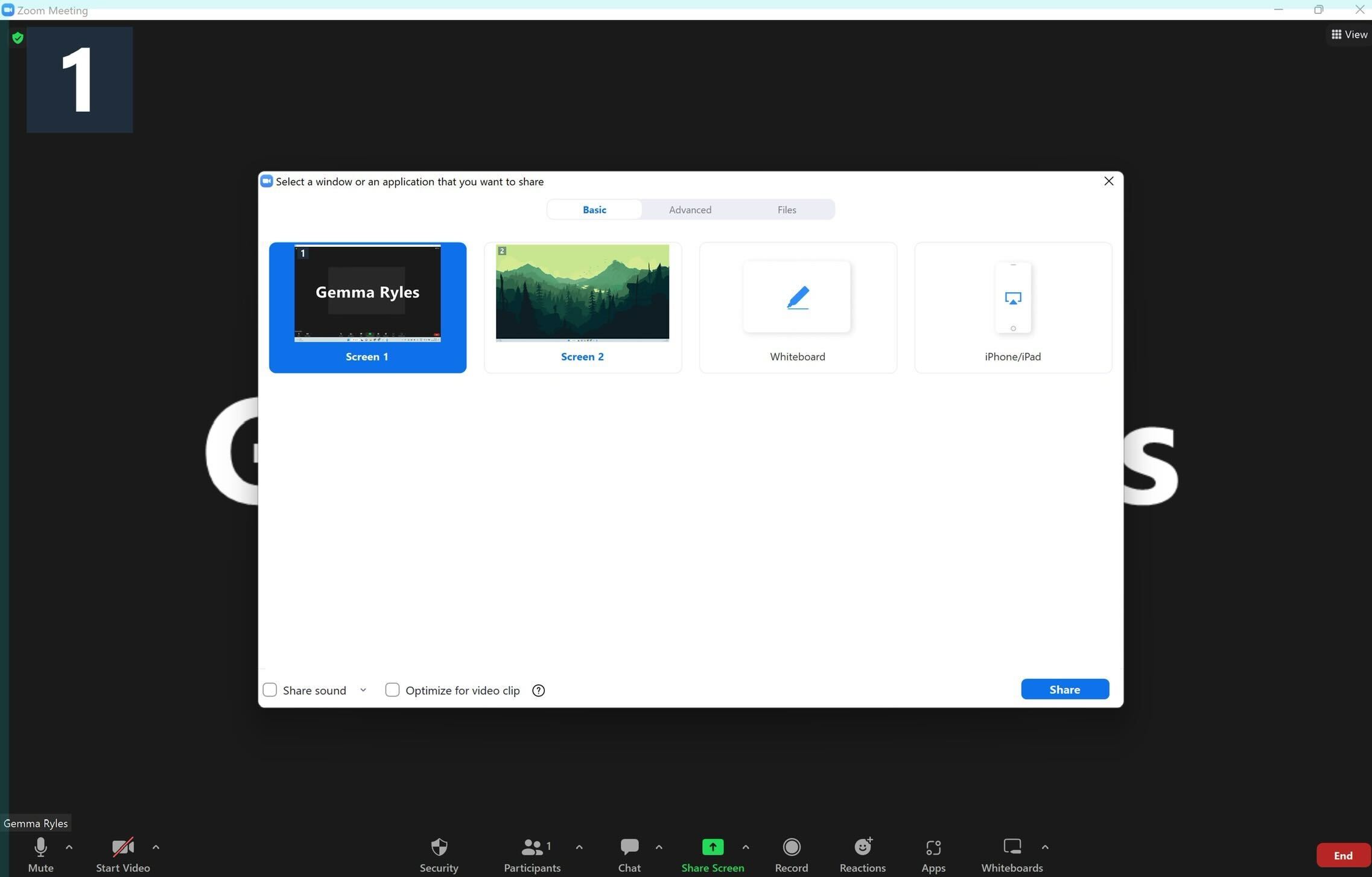
Se le presentarán todas las pantallas que tiene abiertas actualmente, incluidos los monitores externos que haya conectado a su dispositivo. Haga clic en la pantalla que desea compartir, generalmente la primera opción disponible, y luego su pantalla comenzará a compartirse con todos los demás en la llamada. Su pantalla permanecerá en este estado compartido hasta que la apague.
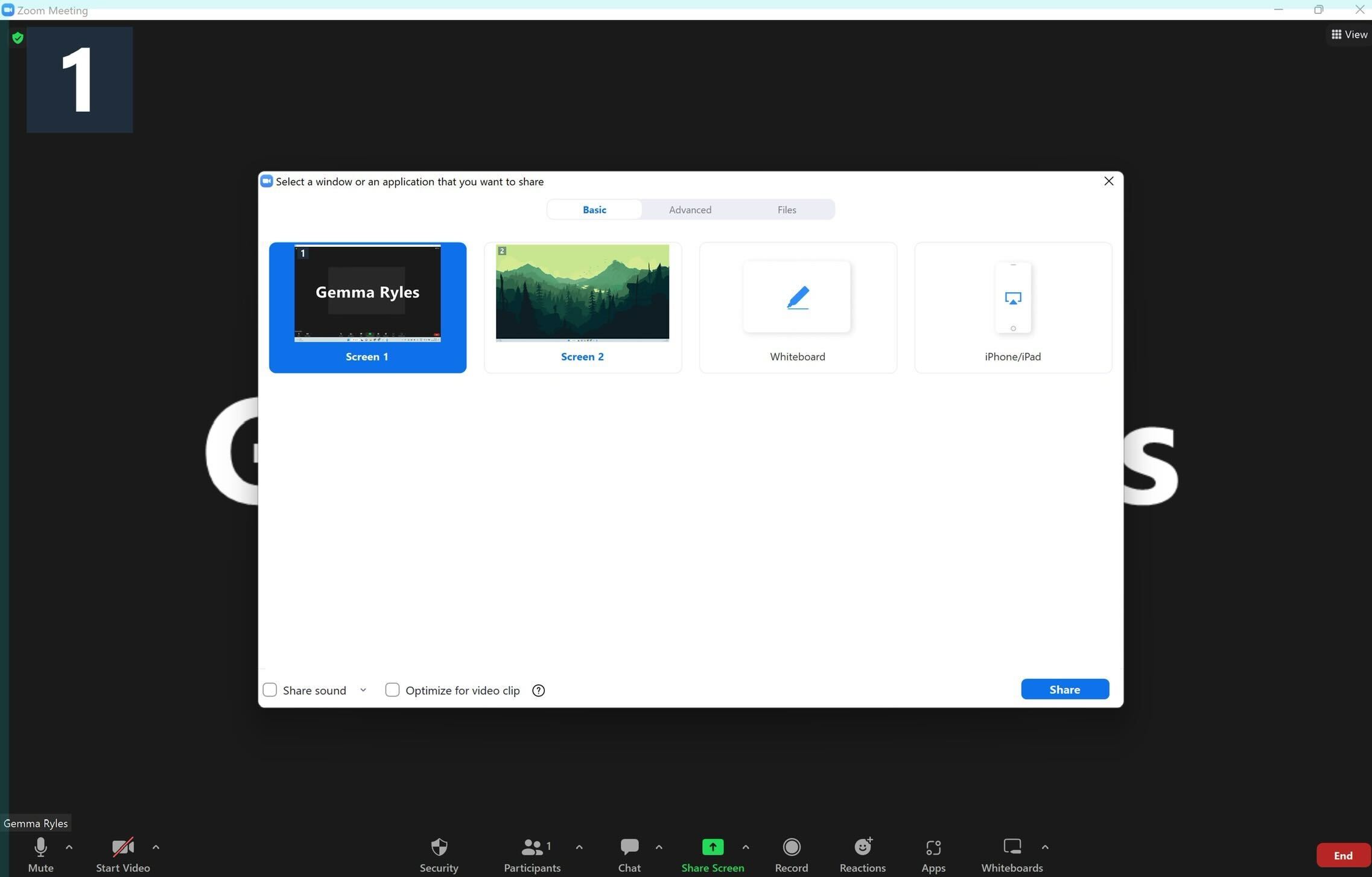
-
Paso
6Muestra tu pantalla compartida
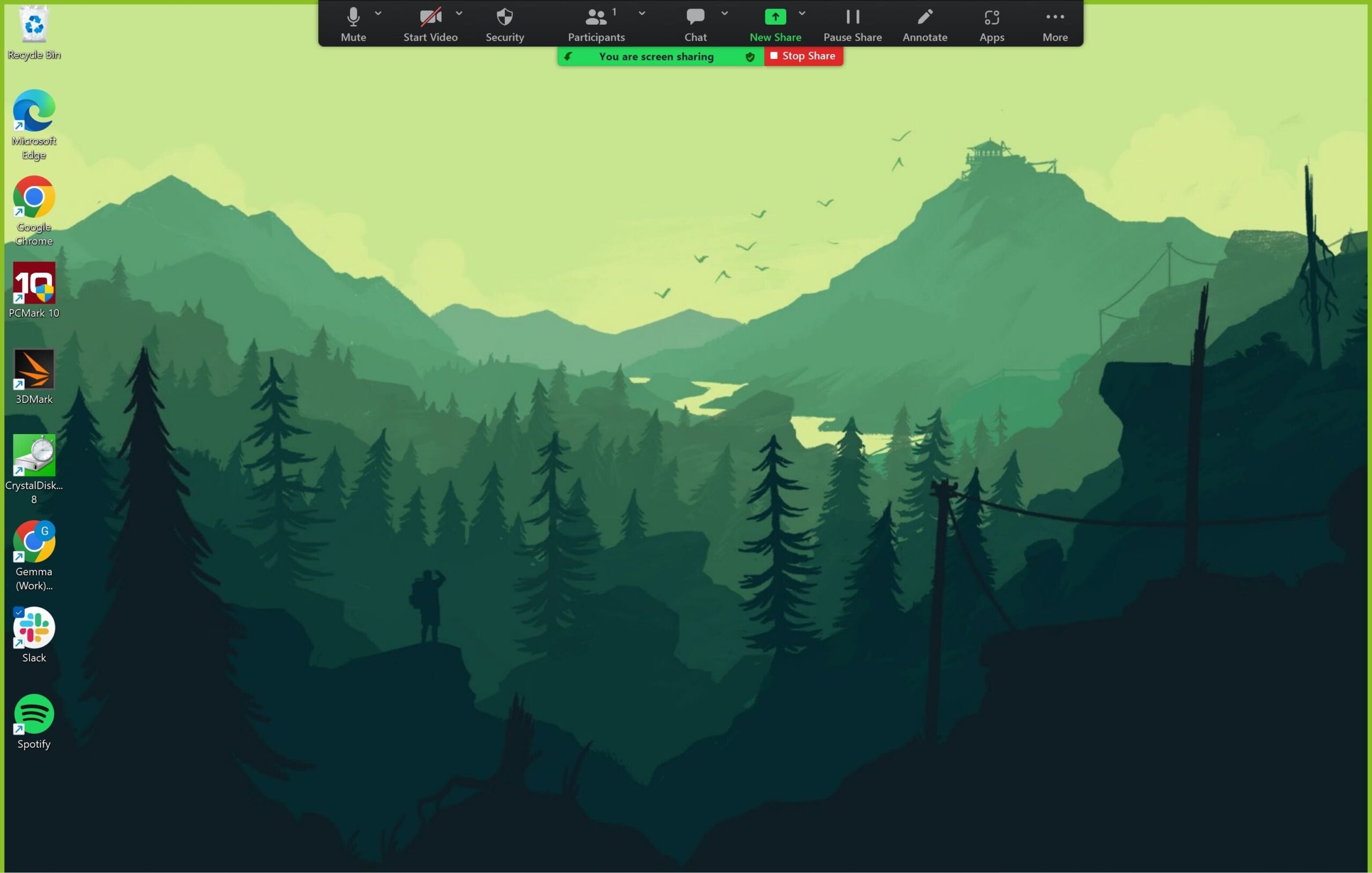
Una vez que elija qué pantalla desea compartir, se le presentará a todos los demás en su llamada.